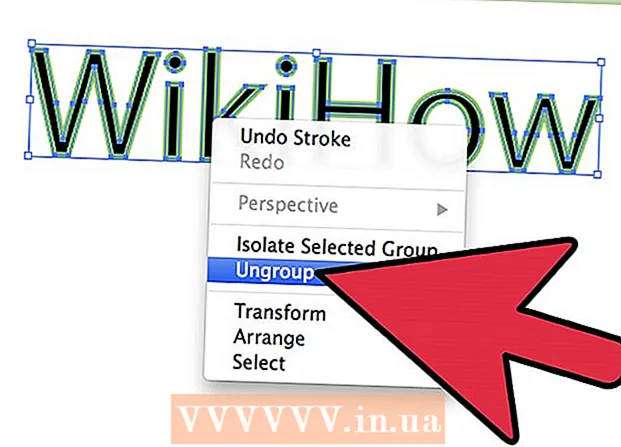Συγγραφέας:
Peter Berry
Ημερομηνία Δημιουργίας:
15 Ιούλιος 2021
Ημερομηνία Ενημέρωσης:
13 Σεπτέμβριος 2024
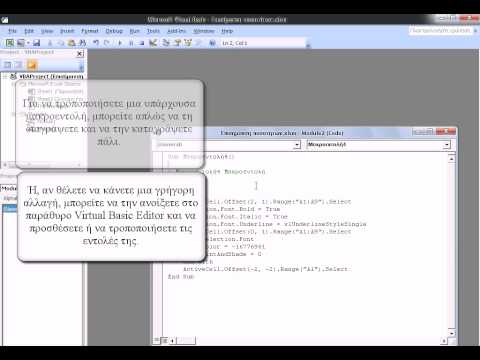
Περιεχόμενο
Αυτό το wikiHow σας διδάσκει πώς να ενεργοποιήσετε, να δημιουργήσετε, να εκτελέσετε και να αποθηκεύσετε μακροεντολές στο Microsoft Excel. Οι μακροεντολές είναι μικρά προγράμματα που επιτρέπουν στους χρήστες να εκτελούν πολύπλοκες εργασίες, όπως τον υπολογισμό τύπων ή τη δημιουργία γραφημάτων στο Excel. Οι μακροεντολές μπορούν να σας εξοικονομήσουν πολύ χρόνο κάνοντας επαναλαμβανόμενες λειτουργίες και χάρη στη δυνατότητα "Εγγραφή μακροεντολής", μπορείτε ακόμα να δημιουργήσετε εντολές μακροεντολών ακόμη και αν δεν γνωρίζετε τίποτα για τον προγραμματισμό.
Βήματα
Μέρος 1 από 4: Ενεργοποίηση μακροεντολών
Ανοίξτε το Excel. Κάντε διπλό κλικ στο εικονίδιο της εφαρμογής Excel με ένα λευκό "X" στο πράσινο πλαίσιο και, στη συνέχεια, κάντε κλικ στο Κενό βιβλίο εργασίας (Νέο σετ υπολογιστικών φύλλων).
- Εάν θέλετε να ανοίξετε ένα συγκεκριμένο αρχείο στο Excel, κάντε διπλό κλικ σε αυτό.
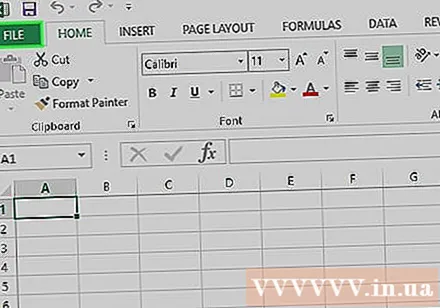
Κάντε κλικ στην κάρτα Αρχείο (Αρχείο) βρίσκεται επάνω αριστερά στο παράθυρο του Excel.- Σε υπολογιστή Mac, κάντε κλικ στην κάρτα Προέχω στην επάνω αριστερή γωνία της οθόνης για να ανοίξετε ένα αναπτυσσόμενο μενού.
Κάντε κλικ Επιλογές (Επιλογή). Αυτό το στοιχείο βρίσκεται στην αριστερή πλευρά του παραθύρου του Excel.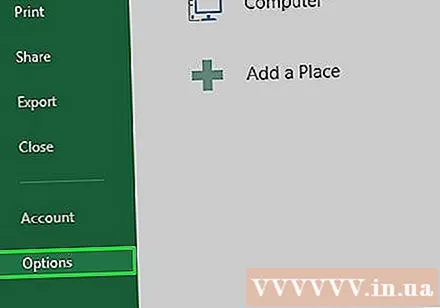
- Σε υπολογιστή Mac, κάντε κλικ στο Προτιμήσεις ... (Προσαρμοσμένο) στο αναπτυσσόμενο μενού.
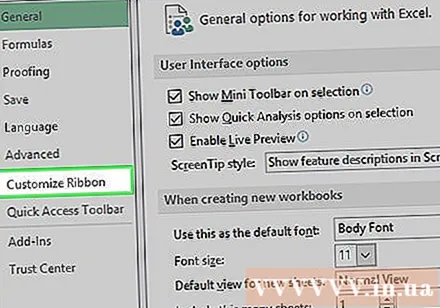
Κάντε κλικ Προσαρμογή κορδέλας (Προσαρμόστε την κορδέλα). Οι επιλογές βρίσκονται στην αριστερή πλευρά του παραθύρου Επιλογές του Excel.- Σε υπολογιστή Mac, κάντε κλικ στο Κορδέλα και γραμμή εργαλείων (Γραμμές εργαλείων & κορδέλες) στο παράθυρο Προτιμήσεις.
Επιλέξτε το πλαίσιο "Προγραμματιστής". Αυτό το πλαίσιο βρίσκεται κοντά στο κάτω μέρος της αναπτυσσόμενης λίστας "Κύριες καρτέλες".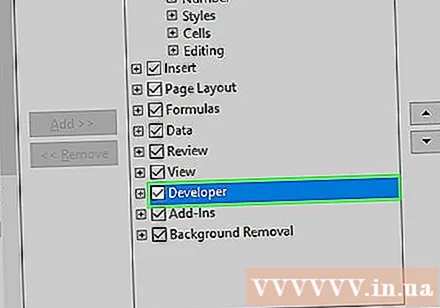
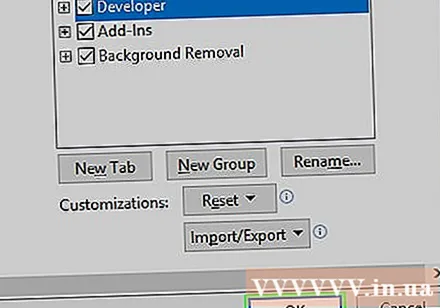
Κάντε κλικ Εντάξει κοντά στο κάτω μέρος του παραθύρου Τώρα μπορείτε να χρησιμοποιήσετε εντολές μακροεντολών στο Excel.- Σε υπολογιστή Mac, κάντε κλικ στο Σώσει (Αποθήκευση) εδώ.
Μέρος 2 από 4: Μακροεντολές εγγραφής
Εισαγάγετε τα απαιτούμενα δεδομένα. Εάν έχετε ανοιχτό ένα κενό σύνολο βιβλίων εργασίας, εισαγάγετε όλα τα δεδομένα που θέλετε να χρησιμοποιήσετε πριν συνεχίσετε.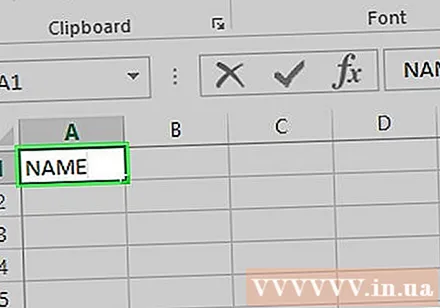
- Μπορείτε επίσης να κλείσετε το Excel και να κάνετε διπλό κλικ στο αρχείο για να ανοίξετε το συγκεκριμένο βιβλίο εργασίας.
Κάντε κλικ στην κάρτα Προγραμματιστής στο επάνω μέρος του παραθύρου του Excel. Θα ανοίξει μια γραμμή εργαλείων εδώ.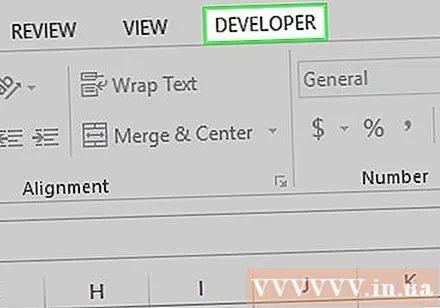
Κάντε κλικ σε μια επιλογή Εγγραφή μακροεντολής βρίσκεται στη γραμμή εργαλείων. Θα εμφανιστεί ένα παράθυρο.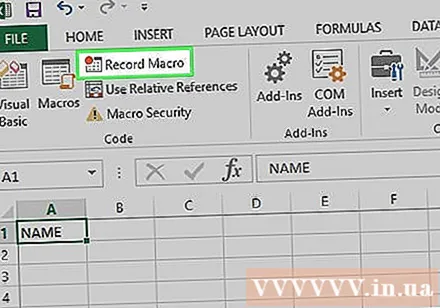
Εισαγάγετε ένα όνομα για την εντολή μακροεντολής. Στο πλαίσιο κειμένου "Όνομα μακροεντολής", εισαγάγετε ένα όνομα για την εντολή μακροεντολής. Αυτό θα σας βοηθήσει να αναγνωρίσετε την εντολή μακροεντολής αργότερα.
Δημιουργήστε συντομεύσεις πληκτρολογίου (αν θέλετε). Τύπος Ift Shift μαζί με ορισμένα πλήκτρα χαρακτήρων (για παράδειγμα: μι) για να δημιουργήσετε συντομεύσεις πληκτρολογίου. Μπορείτε να χρησιμοποιήσετε αυτόν τον συνδυασμό πλήκτρων για να εκτελέσετε εντολές μακροεντολής αργότερα.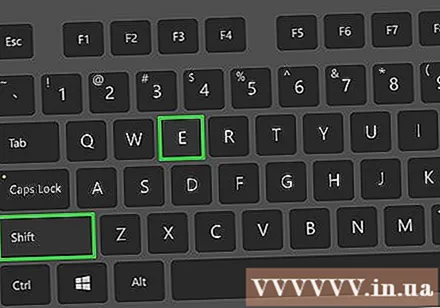
- Σε Mac, η συντόμευση πληκτρολογίου θα περιέχει πλήκτρα ⌥ Επιλογή+⌘ Εντολή και χαρακτήρας (για παράδειγμα: ⌥ Επιλογή+⌘ Εντολή+Τ).
Κάντε κλικ στο αναπτυσσόμενο πλαίσιο "Αποθήκευση μακροεντολής σε". Αυτό το πλαίσιο βρίσκεται στη μέση του παραθύρου. Θα εμφανιστεί ένα αναπτυσσόμενο μενού.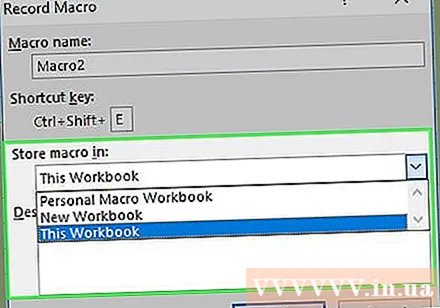
Κάντε κλικ Αυτό το βιβλίο εργασίας (Συγκεντρώστε αυτό το υπολογιστικό φύλλο). Αυτή η επιλογή βρίσκεται στο αναπτυσσόμενο μενού. Οι εντολές μακροεντολών θα ενσωματωθούν σε αυτό το υπολογιστικό φύλλο και οποιοσδήποτε με το αρχείο θα μπορεί να χρησιμοποιήσει τη μακροεντολή.
Κάντε κλικ Εντάξει στο κάτω μέρος του παραθύρου. Οι ρυθμίσεις της εντολής μακροεντολής αποθηκεύονται και ξεκινά η εγγραφή.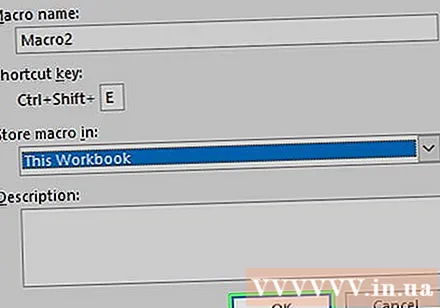
Ακολουθήστε τα βήματα της μακροεντολής. Οποιαδήποτε ενέργεια έχετε εκτελέσει από τότε που κάνετε κλικ Εντάξει μέχρι να γίνει κλικ Διακοπή εγγραφής (Διακοπή εγγραφής) θα προστεθούν όλα στη μακροεντολή. Για παράδειγμα, εάν θέλετε να δημιουργήσετε μια μακροεντολή χειρισμού των τιμών δεδομένων σε δύο στήλες σε ένα γράφημα:
- Κάντε κλικ και σύρετε το ποντίκι πάνω από τα δεδομένα για να το επιλέξετε.
- Κάντε κλικ Εισάγετε (Εισάγετε)
- Επιλέξτε ένα σχήμα γραφήματος.
- Κάντε κλικ στο γράφημα που θέλετε να χρησιμοποιήσετε.
Κάντε κλικ στην ενέργεια Διακοπή εγγραφής βρίσκεται στη γραμμή εργαλείων Προγραμματιστής. Η εντολή μακροεντολής θα αποθηκευτεί. διαφήμιση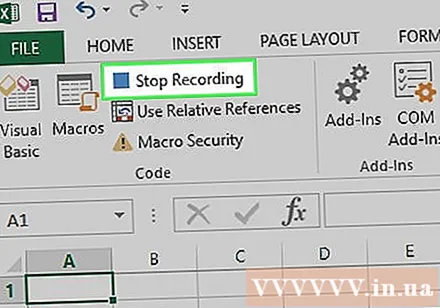
Μέρος 3 από 4: Αποθηκεύστε το βιβλίο εργασίας με δυνατότητα μακροεντολής
- Πρέπει να καταλάβετε γιατί πρέπει να αποθηκεύσουμε το βιβλίο εργασίας με ενεργοποιημένη τη μακροεντολή. Εάν δεν αποθηκεύσετε ως βιβλίο εργασίας με ενεργοποίηση μακροεντολής (μορφή XLSM), η εντολή μακροεντολής δεν θα αποθηκευτεί ως μέρος του αρχείου, πράγμα που σημαίνει ότι οι χρήστες σε άλλον υπολογιστή δεν θα μπορούν να χρησιμοποιήσουν την εντολή μακροεντολής εάν στείλετε το βιβλίο εργασίας στο επώνυμο.
Κάντε κλικ Αρχείο στην επάνω αριστερή γωνία του παραθύρου Excel (Windows) ή της επιφάνειας εργασίας (Mac). Θα εμφανιστεί ένα αναπτυσσόμενο μενού.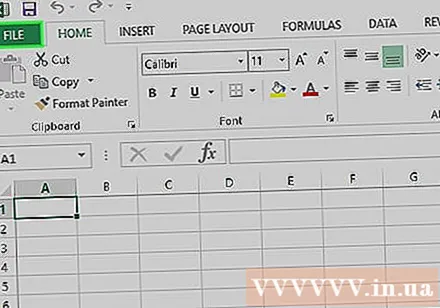
Κάντε κλικ Αποθήκευση ως (Αποθήκευση ως). Αυτή η επιλογή βρίσκεται στην αριστερή πλευρά του παραθύρου (Windows) ή στο αναπτυσσόμενο μενού (Mac).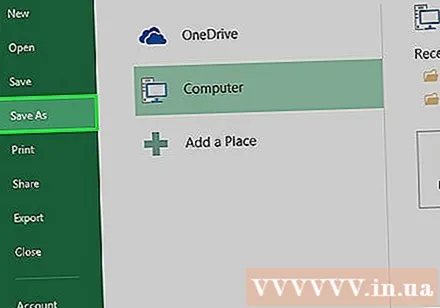
Διπλό κλικ Αυτός ο υπολογιστής (Αυτός ο υπολογιστής). Η επιλογή βρίσκεται στη στήλη θέσης για αποθήκευση κοντά στην αριστερή πλευρά του παραθύρου. Θα ανοίξει το παράθυρο "Αποθήκευση ως".
- Παράλειψη αυτού του βήματος σε υπολογιστή Mac.
Εισαγάγετε ένα όνομα για το αρχείο Excel. Εισαγάγετε ένα όνομα για το υπολογιστικό φύλλο Excel στο πλαίσιο κειμένου "Όνομα".
Μετατρέψτε τη μορφή αρχείου σε XLSM. Κάντε κλικ στο αναπτυσσόμενο πλαίσιο "Αποθήκευση ως τύπος" και, στη συνέχεια, επιλέξτε Βιβλίο εργασίας με δυνατότητα μακροεντολής Excel (Σύνολο υπολογιστικών φύλλων με δυνατότητα μακροεντολών) στο αναπτυσσόμενο μενού που εμφανίζεται.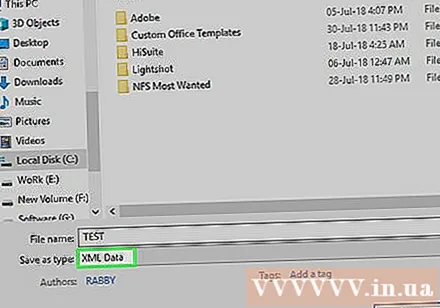
- Σε Mac, θα πρέπει να αντικαταστήσετε την επέκταση "xlsx" στο τέλος του ονόματος αρχείου xlsm.
Επιλέξτε μια τοποθεσία αποθήκευσης. Κάντε κλικ στο φάκελο στον οποίο θέλετε να αποθηκεύσετε το αρχείο Excel (για παράδειγμα: Επιφάνεια εργασίας).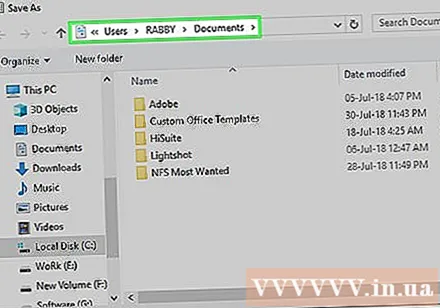
- Σε Mac, πρέπει πρώτα να κάνετε κλικ στο αναπτυσσόμενο πλαίσιο "Πού".
Κάντε κλικ σε μια επιλογή Σώσει στο κάτω μέρος του παραθύρου. Το υπολογιστικό φύλλο Excel με εντολές μακροεντολής θα αποθηκευτεί στη θέση της επιλογής σας. διαφήμιση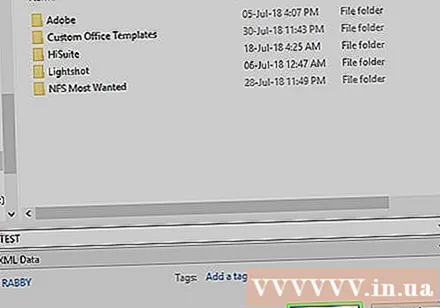
Μέρος 4 από 4: Εκτέλεση μακροεντολών
Ανοίξτε το υπολογιστικό φύλλο που ενεργοποιεί τη μακροεντολή. Κάντε διπλό κλικ στο ενσωματωμένο υπολογιστικό φύλλο μακροεντολών για να το ανοίξετε στο Excel.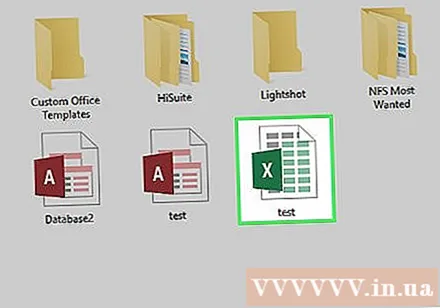
Κάντε κλικ Ενεργοποίηση περιεχομένου (Ενεργοποίηση περιεχομένου). Οι επιλογές βρίσκονται στην κίτρινη γραμμή στο πάνω μέρος του παραθύρου του Excel. Το υπολογιστικό φύλλο θα ξεκλειδώσει και θα σας επιτρέψει να χρησιμοποιήσετε μια εντολή μακροεντολής.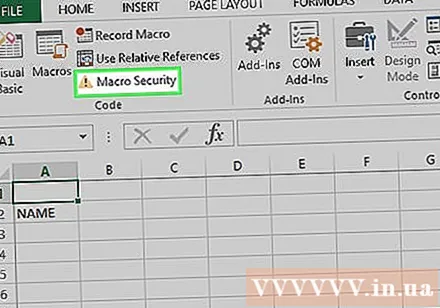
- Εάν δεν βλέπετε την παραπάνω επιλογή, παραλείψτε αυτό το βήμα.
Κάντε κλικ στην κάρτα Προγραμματιστής στο επάνω μέρος του παραθύρου του Excel.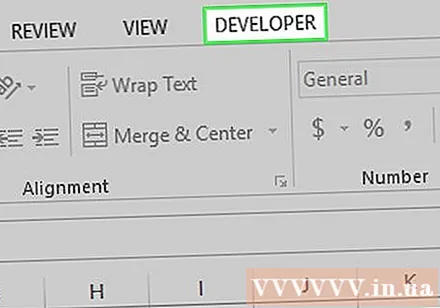
- Ή μπορείτε να πατήσετε το συνδυασμό πλήκτρων που έχει ήδη ρυθμιστεί για μια εντολή μακροεντολής. Εάν ορίσετε αυτήν την επιλογή, μπορείτε να παραλείψετε την υπόλοιπη μέθοδο.
Κάντε κλικ σε μια επιλογή Μακροεντολές στη γραμμή εργαλείων της κάρτας Προγραμματιστής. Θα εμφανιστεί ένα παράθυρο.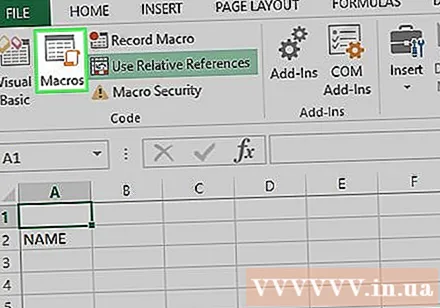
Επιλέξτε μια εντολή μακροεντολής. Κάντε κλικ στο όνομα της εντολής μακροεντολής που θέλετε να εκτελέσετε.
Κάντε κλικ στην ενέργεια Τρόμος (Εκτέλεση) βρίσκεται στη δεξιά πλευρά του παραθύρου. Η εντολή μακροεντολής θα αρχίσει να εκτελείται.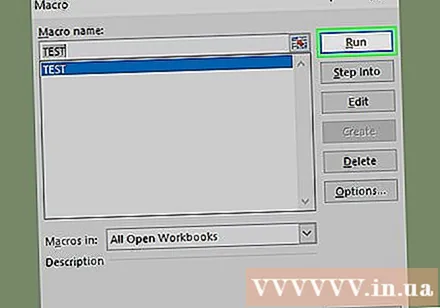
- Περιμένετε να ολοκληρωθεί η εντολή μακροεντολής. Ανάλογα με το μήκος της εντολής μακροεντολής, ενδέχεται να χρειαστούν μερικά δευτερόλεπτα. διαφήμιση
Συμβουλή
- Οι μακροεντολές είναι συχνά χρήσιμες για την αυτοματοποίηση εργασιών που πρέπει να εκτελείτε συχνά, όπως υπολογισμός μισθοδοσίας τα σαββατοκύριακα.
Προειδοποίηση
- Ενώ οι περισσότερες εντολές μακροεντολών είναι ακίνδυνες, μερικές μπορούν να κάνουν επικίνδυνες αλλαγές ή να διαγράψουν πληροφορίες σε έναν υπολογιστή. Μην ανοίγετε ποτέ μια μακροεντολή από μια μη αξιόπιστη πηγή.